Mēs aptveram vienu šādu platformu, kas vietējā sistēmā atdarina tīmekļa serverim līdzīgu vidi, t.e., XAMPP / LAMPP. Ir pieejama arī daudz citu programmatūru, taču piedāvāto funkciju dēļ XAMPP uzņemas vadību. XAMPP nodrošina piemērotu testēšanas vidi, kas atvieglo un paātrina attīstības procesu. Šī apmācība iemācīsies instalēt, konfigurēt un izmantot XAMPP / LAMP Linux sistēmā.
Kas ir XAMPP?
XAMPP ir programmatūras pakete, kas satur Apache HTTP serveri, PHP, MariaDB / MySQL un Perl. Tā kā tā ir starpplatforma, mēs to varam izmantot arī Windows, Linux un Mac. XAMPP operētājsistēmai Linux tiek saukts par LAMPP. Šī pakete, kuru izveidojuši apache draugi, piedāvā pakalpojumus kā vietējais resursdators vai vietējais serveris.
Bez tam, iepriekšminētie rīki, jaunākās XAMPP versijas ietver papildu rīkus, kas noder datu bāzes administrēšanai, piemēram, PhPmyAdmin, pasta serveri Mercury, FileZilla FTP serveri, OpenSSL utt.
Viss, kas tam nepieciešams, ir programmatūras lejupielāde un klientu vai vietņu pārbaude pirms izvietošanas.
XAMPP instalēšana un iestatīšana datorā
XAMPP instalēšanas process ir bez piepūles un ātrs. Pēc instalēšanas tas darbojas kā vietējais mitinātājs / serveris, kas verificē vietnes pirms to augšupielādes tīmekļa serverī. Tādējādi XAMPP programmatūra nodrošina piemērotu vidi MySQL, Apache, Perl un PHP lietojumprogrammu novērtēšanai vietējā sistēmā.
Pirmais solis: darba sākšana
Pirms ķerties pie darbībām, kas nepieciešamas, lai to iestatītu sistēmā, lejupielādējiet jaunāko XAMPP instalētāja versiju vietnē https: // www.drauga draugi.org / index.html.
Šajā apmācībā mēs izmantosim jaunāko XAMPP instalētāja laidienu xampp-linux-x64-8.0.2-0 instalētājs.palaist.
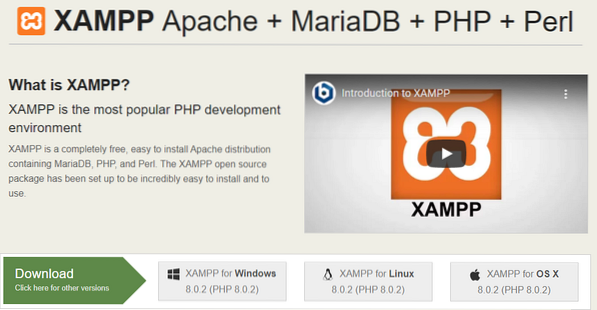
Otrais solis: Pārveidojiet instalētāja failu izpildāmā failā
Tagad konvertējiet instalācijas paketi izpildāmā failā. Pārvietojieties uz direktoriju “Lejupielādes” un ierakstiet šādu komandu, lai piešķirtu attiecīgās atļaujas:
[aizsargāts ar e-pastu]: ~ $ sudo chmod 755 [Jūsu pakotnes nosaukums]Jaunākajai versijai mēs izmantosim:
[aizsargāts ar e-pastu]: ~ $ sudo chmode 755 xampp-linux-x64-8.0.2-0 instalētājs.palaistTrešais solis: palaidiet vedni
Tagad, lai turpinātu instalēšanas procesu, palaidiet vedni. Izmantojot superlietotāja privilēģijas, palaidiet šādu komandu, lai palaistu grafisko vedni.
[e-pasts aizsargāts]: ~ $ sudo ./ [jūsu izpildāmās pakotnes nosaukums]Jaunākajam iepakojumam tas ir šāds:
[e-pasts aizsargāts]: ~ $ sudo ./ xampp-Linux-x64-8.0.2-0 instalētājs.palaistIepriekš minētā komanda izdos šādu ekrānu:
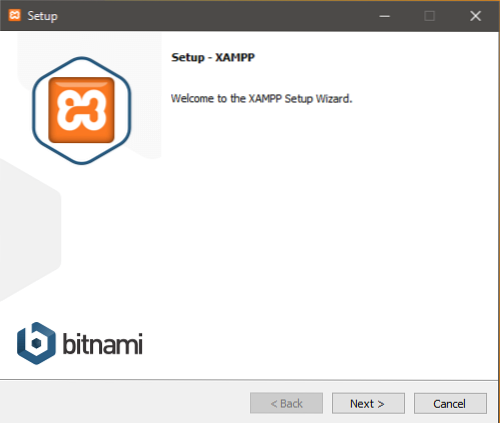
Ceturtais solis: sāciet instalēšanu
Klikšķis Nākamais lai sāktu instalēšanas procesu. Saglabājiet noklusējuma iestatījumu neskartu tur, kur ieteicams izvēlēties vēlamo programmatūru. Turpiniet klikšķināt Tālāk, līdz tas sasniedz šo punktu.
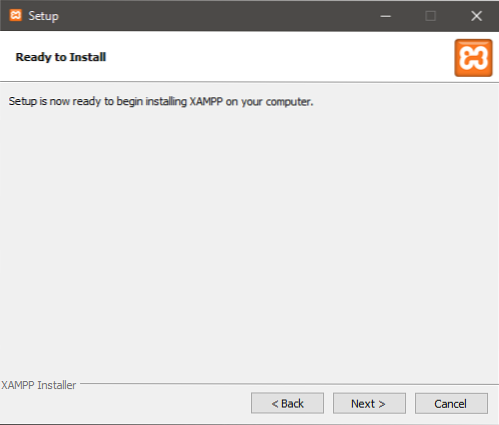
Šeit viss ir iestatīts, lai instalētu XAMPP savā datorā. Noklikšķiniet uz Tālāk, lai sāktu instalēšanas procesu.
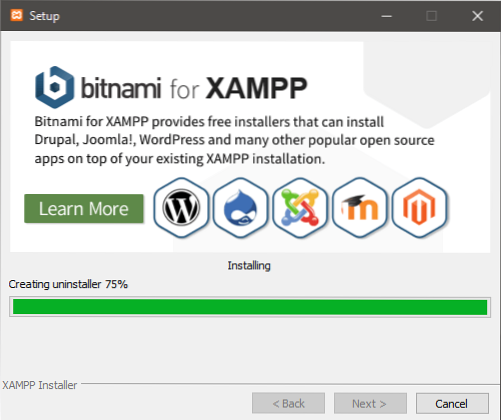
Visbeidzot, noklikšķiniet uz Pabeigt pogu. Noņemiet atzīmi no palaidiet Xampp opcija atspējot XAMPP automātisko palaišanu.
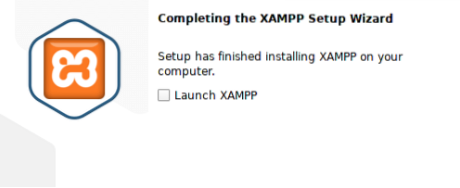
Lai sāktu lampp dēmonu, ierakstiet šo komandu.
[aizsargāts ar e-pastu]: ~ $ sudo / opt / lampp / lampp startTagad izpētīsim XAMPP pakotni.
Piektais solis: pārbaudiet instalāciju
Lai pārbaudītu vēlamo funkcionalitāti, varat pārbaudīt XAMPP instalēšanu Linux. Palaidiet savu iecienīto tīmekļa pārlūkprogrammu un ierakstiet šādu URL:
http: // localhost / phpmyadmin
Šis ekrāns norāda uz veiksmīgu XAMPP instalēšanu.
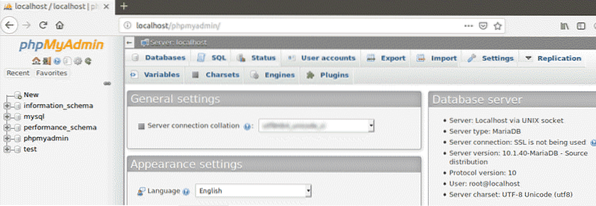
XAMPP drošības konfigurācija
Tā kā XAMPP ir veltīts izstrādātājiem, lai nodrošinātu pēc iespējas vairāk pieejamības, lai pārbaudītu viņu attīstību, tas nav domāts ražošanas vajadzībām. Ja to izmanto ražošanas vidēs, tas var būt patiešām letāls.
Apskatīsim XAMPP, iespējams, trūkstošo drošības pārbaužu sarakstu:
- MySQL un apache tiek palaist ar to pašu lietotāju, kurš ir "neviens".
- MySQL administrators (root) nav aizsargāts ar paroli.
- Jebkurš resursdators var piekļūt MySQL dēmonam, izmantojot tīklu.
- Piemēriem var piekļūt, izmantojot tīklu.
- ProFTPD aizsargā lietotāju "neviens" zem paroles "lampa", ko ir viegli uzminēt.
- PhpMyAdmin var piekļūt arī caur tīklu.
Šo nelielo drošības pasākumu trūkums parāda lielu ievainojamību, kas var izraisīt smagas sekas. Lai izvairītos no iepriekš minētajām problēmām, pirms palaišanas jutīgā vidē XAMPP nepieciešama drošības konfigurācija.
Lai ātri veiktu drošības pārbaudi un nodrošinātu drošu XAMPP instalēšanu, terminālā ierakstiet šādu komandu:
[aizsargāts ar e-pastu]: ~ $ / opt / lampp / lampp securityXAMPP atinstalēšana
XAMPP atinstalēšana ir tikpat vienkārša kā tās instalēšanas process. No Linux termināļa, cd instalētajā XAMPP direktorijā / opt / lampp.
[aizsargāts ar e-pastu]: ~ $ cd / opt / lamppSaraksts 'ls -a' visus direktorijas failus, lai identificētu atinstalēšanas programmu. Pēc tam palaidiet “./ atinstalēt ” failu ar root tiesībām atinstalēt XAMPP.
[e-pasts aizsargāts]: ~ $ sudo ./ atinstalētDialoglodziņš liks apstiprināt pieprasītās izmaiņas. Izvēlieties 'Jā', lai turpinātu XAMPP un tā moduļu atinstalēšanu; process var aizņemt kādu laiku. Visbeidzot, parādīsies dialoglodziņš, kas apstiprina procesa veiksmīgu pabeigšanu.
Manuāla Lampp mapes un apakšmapju noņemšana ir vēl viens svarīgs solis. Ierakstiet šādu komandu:
[aizsargāts ar e-pastu]: ~ $ sudo rm -r / opt / lamppJūs varat arī izdzēst instalācijas pakotnes no sistēmas. Tagad visi XAMPP faili un moduļi ir noņemti no sistēmas.
Secinājums
XAMPP / LAMP piedāvā ērtu vidi izstrādātājiem, lai pārbaudītu viņu lietojumprogrammas, pirms tās tiek izvietotas attālā profesionālā serverī. Tas piedāvā ātru atkļūdošanas vidi, kas nav paredzēta produkcijas iestatīšanai, kas var būt drošības risks, ja tiek pakļauts internetam, neveicot piesardzības pasākumus.
 Phenquestions
Phenquestions


